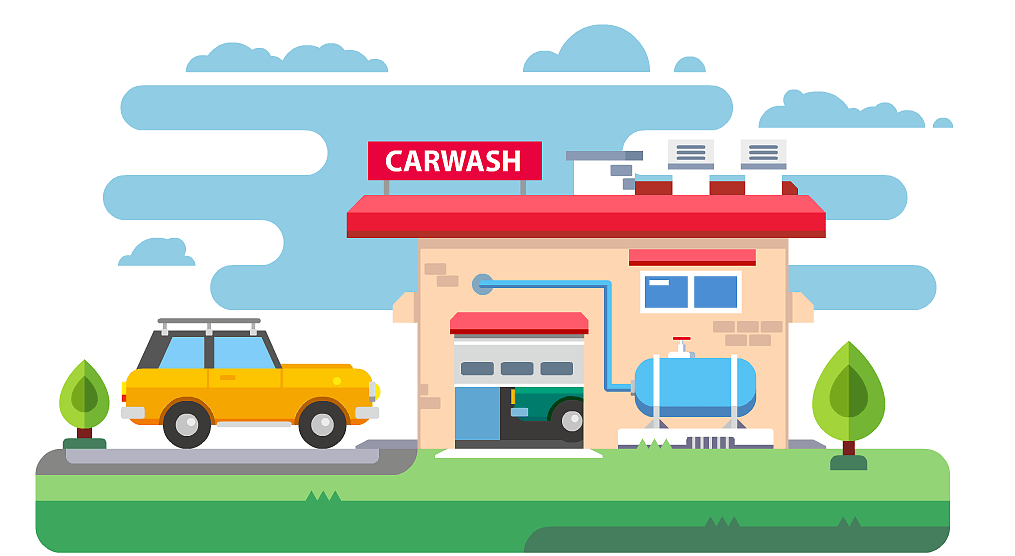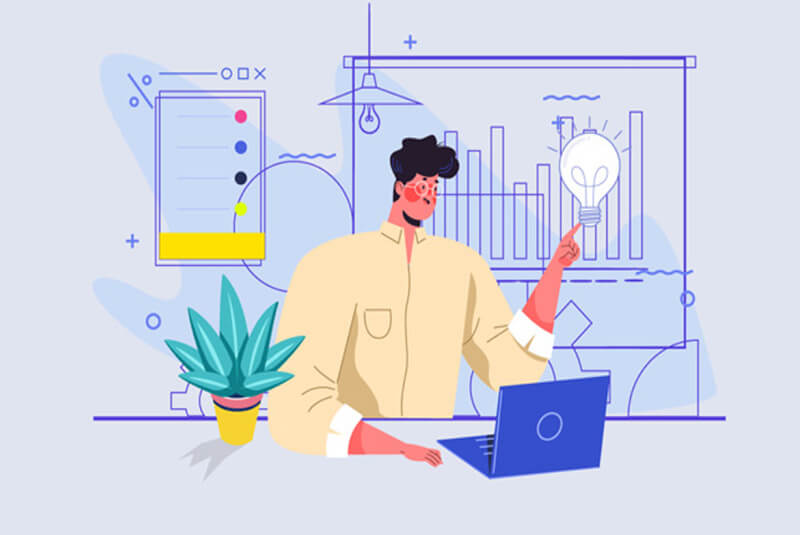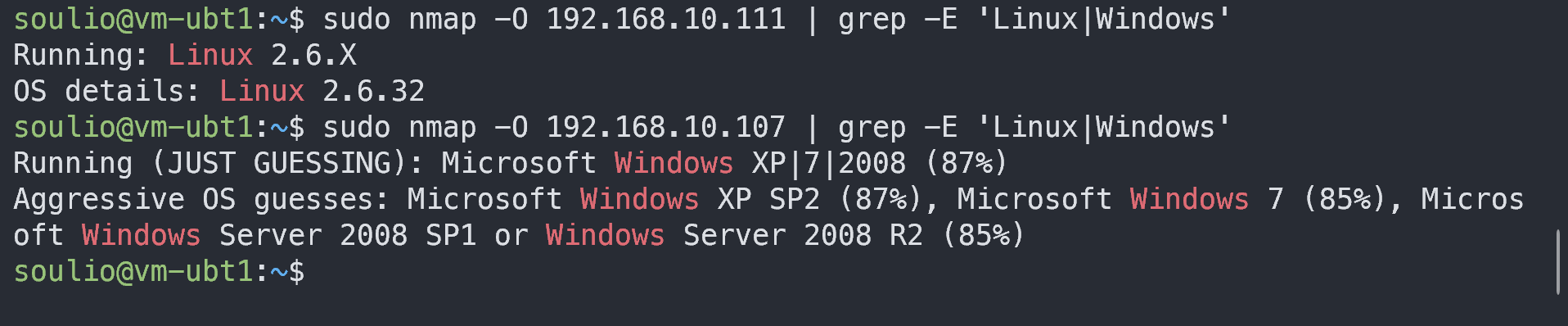搜索到
127
篇与
的结果
-
 pip 命令:python包管理器 一、命令简介pip 是 Python 的包管理工具,用于安装和管理 Python 包。它通常用于在 Python 环境中安装第三方库或工具。安装 pipDebian/Ubuntuaptsudo apt update sudo apt install python3-pip CentOS/RHELyumsudo yum install python3-pip dnfsudo dnf install python3-pip 二、命令参数pip 命令 选项 参数 不要背命令参数。命令 install: 安装包 uninstall: 卸载包 list: 列出已安装的包 show: 显示包的详细信息 search: 在 PyPI 上搜索包 download: 下载包而不安装 freeze: 列出已安装包的版本,通常用于生成 requirements 文件 选项 -h, --help: 显示帮助信息 -v, --verbose: 打印更多信息 -q, --quiet: 安静模式,不打印信息 --version: 显示 pip 的版本信息 --no-cache-dir: 不使用缓存目录 --disable-pip-version-check: 禁用 pip 版本检查 --no-python-version-warning: 禁用 Python 版本警告 --requirement <file>: 从指定的 requirements 文件安装包 --timeout <sec>: 设置超时时间(秒) --exists-action <action>: 当包已存在时的操作(例如 s(跳过),i(安装),u(升级)等) --no-deps: 不安装包的依赖 --no-binary: 不使用二进制包 --only-binary: 只使用二进制包 --pre: 允许预发布和开发版包 --extra-index-url <url>: 添加额外的索引 URL --trusted-host <host>: 将主机添加到信任主机列表 --user: 以用户模式安装包 --global-option <option>: 将选项传递给 setup.py 脚本 --no-use-pep517: 不使用 PEP 517 装饰器 三、命令示例创建和使用虚拟环境安装python3-venv:sudo apt install python3-venv 创建虚拟环境:python3 -m venv myenv 激活虚拟环境(Linux/macOS):source myenv/bin/activate 退出虚拟环境:deactivate 安装包pip install package_name 例如,安装 requests 包:pip install requests 安装指定版本的包pip install package_name==version 例如,安装 Flask 版本 2.0.1:pip install Flask==2.0.1 升级包pip install --upgrade package_name 例如,升级 Flask 到最新版本:pip install --upgrade Flask 卸载包pip uninstall package_name 例如,卸载 requests 包:pip uninstall requests 查看已安装的包列出当前 Python 环境中所有已安装的包及其版本信息:pip list 列出过时的包(即有新版本的包):pip list --outdated 搜索包pip search search_term 例如,搜索包含 image 关键字的包:pip search image 显示包的详细信息pip show package_name 例如,显示 Flask 包的详细信息:pip show Flask 从 requirements 文件安装依赖pip install -r requirements.txt 这会安装 requirements.txt 文件中列出的所有依赖包。pip 是 Python 包管理工具,用于安装和管理 Python 包。它是 Python 社区中最常用的包管理工具之一。以下是 pip 的一些基本用法:注意事项 在使用 pip 时,确保你的 PATH 环境变量包含了 pip 的位置。 如果你正在使用多个 Python 版本,你可能需要使用 pip3 来明确指定 Python 3 的包管理器。 在某些情况下,可能需要使用 sudo 来获得安装包的权限(尤其是在 Linux 和 macOS 上)。 使用 pip 时,务必从官方或可信的源进行包的安装,以确保包的安全性和可靠性。
pip 命令:python包管理器 一、命令简介pip 是 Python 的包管理工具,用于安装和管理 Python 包。它通常用于在 Python 环境中安装第三方库或工具。安装 pipDebian/Ubuntuaptsudo apt update sudo apt install python3-pip CentOS/RHELyumsudo yum install python3-pip dnfsudo dnf install python3-pip 二、命令参数pip 命令 选项 参数 不要背命令参数。命令 install: 安装包 uninstall: 卸载包 list: 列出已安装的包 show: 显示包的详细信息 search: 在 PyPI 上搜索包 download: 下载包而不安装 freeze: 列出已安装包的版本,通常用于生成 requirements 文件 选项 -h, --help: 显示帮助信息 -v, --verbose: 打印更多信息 -q, --quiet: 安静模式,不打印信息 --version: 显示 pip 的版本信息 --no-cache-dir: 不使用缓存目录 --disable-pip-version-check: 禁用 pip 版本检查 --no-python-version-warning: 禁用 Python 版本警告 --requirement <file>: 从指定的 requirements 文件安装包 --timeout <sec>: 设置超时时间(秒) --exists-action <action>: 当包已存在时的操作(例如 s(跳过),i(安装),u(升级)等) --no-deps: 不安装包的依赖 --no-binary: 不使用二进制包 --only-binary: 只使用二进制包 --pre: 允许预发布和开发版包 --extra-index-url <url>: 添加额外的索引 URL --trusted-host <host>: 将主机添加到信任主机列表 --user: 以用户模式安装包 --global-option <option>: 将选项传递给 setup.py 脚本 --no-use-pep517: 不使用 PEP 517 装饰器 三、命令示例创建和使用虚拟环境安装python3-venv:sudo apt install python3-venv 创建虚拟环境:python3 -m venv myenv 激活虚拟环境(Linux/macOS):source myenv/bin/activate 退出虚拟环境:deactivate 安装包pip install package_name 例如,安装 requests 包:pip install requests 安装指定版本的包pip install package_name==version 例如,安装 Flask 版本 2.0.1:pip install Flask==2.0.1 升级包pip install --upgrade package_name 例如,升级 Flask 到最新版本:pip install --upgrade Flask 卸载包pip uninstall package_name 例如,卸载 requests 包:pip uninstall requests 查看已安装的包列出当前 Python 环境中所有已安装的包及其版本信息:pip list 列出过时的包(即有新版本的包):pip list --outdated 搜索包pip search search_term 例如,搜索包含 image 关键字的包:pip search image 显示包的详细信息pip show package_name 例如,显示 Flask 包的详细信息:pip show Flask 从 requirements 文件安装依赖pip install -r requirements.txt 这会安装 requirements.txt 文件中列出的所有依赖包。pip 是 Python 包管理工具,用于安装和管理 Python 包。它是 Python 社区中最常用的包管理工具之一。以下是 pip 的一些基本用法:注意事项 在使用 pip 时,确保你的 PATH 环境变量包含了 pip 的位置。 如果你正在使用多个 Python 版本,你可能需要使用 pip3 来明确指定 Python 3 的包管理器。 在某些情况下,可能需要使用 sudo 来获得安装包的权限(尤其是在 Linux 和 macOS 上)。 使用 pip 时,务必从官方或可信的源进行包的安装,以确保包的安全性和可靠性。 -
 patch 一、命令简介diff 和 patch 是传统的文件比较和应用差异的工具,而 git 是一个更现代、功能更全面的版本控制系统,它内置了 diff 和 patch 的功能,并且提供了更多用于代码管理和协作的高级特性。diff, patch 和 git 之间的关系 差异生成:git 使用 diff 算法来生成提交之间的差异。这些差异可以用来创建补丁或查看更改。 补丁应用:虽然 git 可以生成差异,但它通常不需要 patch 工具来应用这些差异,因为 git 自身就有合并和 cherry-pick 的功能。但是,git 可以接受通过 patch 工具创建的补丁文件。 互操作性:你可以使用 git diff 命令生成标准的 diff 文件,这个文件可以被 patch 工具使用。同样地,你也可以使用 git apply 命令来应用 .patch 文件,这是 patch 命令的 git 版本。 二、命令参数patch [选项] [原始文件] [补丁文件] 选项和参数 选项: -pN:指定要去掉的文件名前缀级别。 -b:对原始文件进行备份。 -R:撤销先前应用的补丁。 -i:交互式模式,允许用户进行交互式操作。 参数: [原始文件]:要应用补丁的原始文件。 [补丁文件]:包含要应用的更改的补丁文件。 三、命令示例生成补丁假设:文档 v1 是旧存档,v2 是新存档。内容如下% cat v1 版本 v1 内容 hello world 谢谢阅读 % cat v2 版本 v2 内容 你好世界 谢谢阅读 生成补丁文件diff -u v1 v2 > 差异.patch 补丁文件内容如下,记录了v1和v2的差异--- v1 2024-09-23 15:47:43.678086052 +0800 +++ v2 2024-09-23 15:48:10.626069062 +0800 @@ -1,3 +1,3 @@ -版本 v1 -内容 hello world +版本 v2 +内容 你好世界 谢谢阅读 使用补丁升级文档当前v1文档内容:版本 v1 内容 hello world 谢谢阅读 对v1使用补丁patch v1 差异.patch 当前v1文档内容:升级到了v2版本版本 v2 内容 你好世界 谢谢阅读 使用补丁降级文档当前v1文档内容:版本 v2 内容 你好世界 谢谢阅读 再次对v1使用补丁,或者使用-R撤销以应用的补丁patch v1 差异.patch v1文档内容:将从v2降级到了v1版本版本 v1 内容 hello world 谢谢阅读 备份文件在应用补丁时可以使用-b选项patch -b v1 差异.diff 将额外生成备份文件v1.orig撤销补丁使用 -R 选项,撤销先前打的补丁patch -R v1 patchfile.diff .diff 和 .patch 是补丁的两种后缀,用起来没有明显差别,.patch可能更 先进一点。另一种风格示例 示例 1:应用一个补丁文件 patch -p1 < patchfile.patch 在这个例子中,-p1 表示忽略补丁文件中的一个路径组件。< 符号表示从文件 patchfile.patch 读取补丁数据。 示例 2:应用补丁并备份原始文件 patch -b < patchfile.patch 使用 -b 选项会在应用补丁之前备份原始文件,备份文件的名称通常为原始文件名加上 .orig 扩展名。 示例 3:反向应用一个补丁 patch -R < patchfile.patch 这会撤销之前通过 patchfile.patch 应用到文件上的更改。 示例 4:应用补丁到指定目录 patch -d /path/to/directory -p1 < patchfile.patch 这个命令会将补丁应用到 /path/to/directory 目录中的文件。在使用 patch 命令之前,请确保你有原始文件的备份,以防补丁应用失败或产生不期望的结果。此外,你应该检查补丁文件以确保它与你的文件版本兼容。
patch 一、命令简介diff 和 patch 是传统的文件比较和应用差异的工具,而 git 是一个更现代、功能更全面的版本控制系统,它内置了 diff 和 patch 的功能,并且提供了更多用于代码管理和协作的高级特性。diff, patch 和 git 之间的关系 差异生成:git 使用 diff 算法来生成提交之间的差异。这些差异可以用来创建补丁或查看更改。 补丁应用:虽然 git 可以生成差异,但它通常不需要 patch 工具来应用这些差异,因为 git 自身就有合并和 cherry-pick 的功能。但是,git 可以接受通过 patch 工具创建的补丁文件。 互操作性:你可以使用 git diff 命令生成标准的 diff 文件,这个文件可以被 patch 工具使用。同样地,你也可以使用 git apply 命令来应用 .patch 文件,这是 patch 命令的 git 版本。 二、命令参数patch [选项] [原始文件] [补丁文件] 选项和参数 选项: -pN:指定要去掉的文件名前缀级别。 -b:对原始文件进行备份。 -R:撤销先前应用的补丁。 -i:交互式模式,允许用户进行交互式操作。 参数: [原始文件]:要应用补丁的原始文件。 [补丁文件]:包含要应用的更改的补丁文件。 三、命令示例生成补丁假设:文档 v1 是旧存档,v2 是新存档。内容如下% cat v1 版本 v1 内容 hello world 谢谢阅读 % cat v2 版本 v2 内容 你好世界 谢谢阅读 生成补丁文件diff -u v1 v2 > 差异.patch 补丁文件内容如下,记录了v1和v2的差异--- v1 2024-09-23 15:47:43.678086052 +0800 +++ v2 2024-09-23 15:48:10.626069062 +0800 @@ -1,3 +1,3 @@ -版本 v1 -内容 hello world +版本 v2 +内容 你好世界 谢谢阅读 使用补丁升级文档当前v1文档内容:版本 v1 内容 hello world 谢谢阅读 对v1使用补丁patch v1 差异.patch 当前v1文档内容:升级到了v2版本版本 v2 内容 你好世界 谢谢阅读 使用补丁降级文档当前v1文档内容:版本 v2 内容 你好世界 谢谢阅读 再次对v1使用补丁,或者使用-R撤销以应用的补丁patch v1 差异.patch v1文档内容:将从v2降级到了v1版本版本 v1 内容 hello world 谢谢阅读 备份文件在应用补丁时可以使用-b选项patch -b v1 差异.diff 将额外生成备份文件v1.orig撤销补丁使用 -R 选项,撤销先前打的补丁patch -R v1 patchfile.diff .diff 和 .patch 是补丁的两种后缀,用起来没有明显差别,.patch可能更 先进一点。另一种风格示例 示例 1:应用一个补丁文件 patch -p1 < patchfile.patch 在这个例子中,-p1 表示忽略补丁文件中的一个路径组件。< 符号表示从文件 patchfile.patch 读取补丁数据。 示例 2:应用补丁并备份原始文件 patch -b < patchfile.patch 使用 -b 选项会在应用补丁之前备份原始文件,备份文件的名称通常为原始文件名加上 .orig 扩展名。 示例 3:反向应用一个补丁 patch -R < patchfile.patch 这会撤销之前通过 patchfile.patch 应用到文件上的更改。 示例 4:应用补丁到指定目录 patch -d /path/to/directory -p1 < patchfile.patch 这个命令会将补丁应用到 /path/to/directory 目录中的文件。在使用 patch 命令之前,请确保你有原始文件的备份,以防补丁应用失败或产生不期望的结果。此外,你应该检查补丁文件以确保它与你的文件版本兼容。 -
 passwd 命令:修改linux用户密码 一、命令简介passwd 命令用于更改用户密码。二、命令参数passwd [options] [username] 一些常用的选项包括: -l, --lock: 锁定用户账号,禁止用户登录。 -u, --unlock: 解锁用户账号,允许用户登录。 -d, --delete: 删除用户密码,允许用户使用空密码登录。 -e, --expire: 强制用户在下次登录时更改密码。 三、命令示例 修改当前用户的密码 passwd 按照提示验证当前密码,然后输入新密码。 修改指定用户的密码,如用户 soulio sudo passwd soulio 按照提示验证 sudo 权限,然后输入新密码。注意事项:使用强密码,并定期更改密码以保护系统安全。
passwd 命令:修改linux用户密码 一、命令简介passwd 命令用于更改用户密码。二、命令参数passwd [options] [username] 一些常用的选项包括: -l, --lock: 锁定用户账号,禁止用户登录。 -u, --unlock: 解锁用户账号,允许用户登录。 -d, --delete: 删除用户密码,允许用户使用空密码登录。 -e, --expire: 强制用户在下次登录时更改密码。 三、命令示例 修改当前用户的密码 passwd 按照提示验证当前密码,然后输入新密码。 修改指定用户的密码,如用户 soulio sudo passwd soulio 按照提示验证 sudo 权限,然后输入新密码。注意事项:使用强密码,并定期更改密码以保护系统安全。 -
 nohub:后台执行 一、命令简介nohup 用于在退出终端时保持进程在后台运行。帮助nohup --help 在线示例curl cheat.sh/nohup 二、命令参数nohup 命令 nohup 命令会忽略挂断(hangup)信号(SIGHUP),允许执行的命令在用户注销后继续运行。 通常与 & 符号结合使用,将命令放入后台执行。 选项 -n: 将标准输出追加到文件而不是覆盖。 -p: 不将进程 ID 写入到 nohup.out 文件中。 三、命令示例 基本用法:启动一个命令,忽略挂断信号,并将输出重定向到 nohup.out 文件:nohup ./mycommand & 重定向输出到指定文件:将输出重定向到名为 output.log 的文件:nohup ./mycommand > output.log & 追加输出到文件:使用 -n 选项将输出追加到 output.log 文件:nohup -n ./mycommand >> output.log & 不写入进程 ID:使用 -p 选项不将进程 ID 写入到输出文件:nohup -p ./mycommand > output.log & 在特定目录运行命令:切换到特定目录,然后在该目录下运行命令:cd /path/to/directory nohup ./mycommand & 使用日期时间作为输出文件名:将输出重定向到以当前日期时间命名的文件:nohup ./mycommand > "mycommand_$(date +%Y%m%d_%H%M%S).log" & 注意事项 nohup 不会影响标准错误输出。如果需要,你可以单独重定向标准错误输出:nohup ./mycommand > output.log 2>&1 & 这将标准错误也重定向到 output.log 文件。 如果不指定输出文件,nohup 默认将输出重定向到当前工作目录下的 nohup.out 文件。 如果在执行 nohup 命令时没有指定 &,则命令将在前台运行,即使 nohup 会使它忽略挂断信号。 nohup 命令在执行时不会将进程放入后台,所以需要与 & 结合使用来真正地使进程在后台运行。 如果你的终端会话被关闭,使用 nohup 的进程通常不会受到影响,但如果你的系统关闭或重启,则进程会终止。对于确保进程在系统重启后继续运行,你可能需要使用其他工具,如 systemd、cron 的 @reboot 功能或 init.d 脚本。
nohub:后台执行 一、命令简介nohup 用于在退出终端时保持进程在后台运行。帮助nohup --help 在线示例curl cheat.sh/nohup 二、命令参数nohup 命令 nohup 命令会忽略挂断(hangup)信号(SIGHUP),允许执行的命令在用户注销后继续运行。 通常与 & 符号结合使用,将命令放入后台执行。 选项 -n: 将标准输出追加到文件而不是覆盖。 -p: 不将进程 ID 写入到 nohup.out 文件中。 三、命令示例 基本用法:启动一个命令,忽略挂断信号,并将输出重定向到 nohup.out 文件:nohup ./mycommand & 重定向输出到指定文件:将输出重定向到名为 output.log 的文件:nohup ./mycommand > output.log & 追加输出到文件:使用 -n 选项将输出追加到 output.log 文件:nohup -n ./mycommand >> output.log & 不写入进程 ID:使用 -p 选项不将进程 ID 写入到输出文件:nohup -p ./mycommand > output.log & 在特定目录运行命令:切换到特定目录,然后在该目录下运行命令:cd /path/to/directory nohup ./mycommand & 使用日期时间作为输出文件名:将输出重定向到以当前日期时间命名的文件:nohup ./mycommand > "mycommand_$(date +%Y%m%d_%H%M%S).log" & 注意事项 nohup 不会影响标准错误输出。如果需要,你可以单独重定向标准错误输出:nohup ./mycommand > output.log 2>&1 & 这将标准错误也重定向到 output.log 文件。 如果不指定输出文件,nohup 默认将输出重定向到当前工作目录下的 nohup.out 文件。 如果在执行 nohup 命令时没有指定 &,则命令将在前台运行,即使 nohup 会使它忽略挂断信号。 nohup 命令在执行时不会将进程放入后台,所以需要与 & 结合使用来真正地使进程在后台运行。 如果你的终端会话被关闭,使用 nohup 的进程通常不会受到影响,但如果你的系统关闭或重启,则进程会终止。对于确保进程在系统重启后继续运行,你可能需要使用其他工具,如 systemd、cron 的 @reboot 功能或 init.d 脚本。 -
 nmap 命令:网络扫描 一、命令简介nmap(Network Mapper)是一个开放源代码的网络探测和安全审核的工具。它最初由Fyodor Vaskovich开发,用于快速地扫描大型网络,尽管它同样适用于单个主机。nmap的功能包括: 发现主机上的开放端口 确定目标主机上运行的服务和版本信息 探测操作系统、防火墙规则和设备类型 执行详细的TCP/IP栈指纹识别 在线示例curl cheat.sh/nmap 二、命令参数nmap [扫描类型] [选项] {目标} 参数 -sP 或 -sn:仅进行ping扫描,不进行端口扫描。 -sS:TCP SYN扫描(半开放扫描),不完成TCP握手过程。 -sT:TCP全连接扫描,完成TCP握手过程。 -p:指定要扫描的端口,可以是单个端口或端口范围(如 -p 80 或 -p 1-1000)。 -Pn:不进行ping扫描,直接进行端口扫描。 -O:启用操作系统检测。 -A:启用操作系统检测、版本检测、脚本扫描和traceroute。 -oN:将结果以普通格式保存到文件。 -oX:将结果以XML格式保存到文件。 -oG:将结果以Grep格式保存到文件。 -v:提高输出信息的详细程度。 -T<0-5>:设置扫描的计时模板(0=慢速扫描,5=快速扫描)。 三、命令示例扫描一个特定子网内的所有主机 基本扫描:扫描目标主机上开放的端口。% nmap 192.168.10.104 PORT STATE SERVICE 22/tcp open ssh 111/tcp open rpcbind 3128/tcp open squid-http 扫描指定端口:扫描目标主机上指定的端口或端口范围。nmap -p 80,443 192.168.10.104 # 扫描80和443端口 nmap -p 1-1000 192.168.10.104 # 扫描1到1000号端口 识别操作系统:尝试识别目标主机上运行的操作系统。sudo nmap -O 192.168.10.104 服务版本检测:扫描目标主机上开放端口上运行的服务版本。貌似扫描不到Windows主机。% nmap -A 192.168.10.104 PORT STATE SERVICE VERSION 22/tcp open ssh OpenSSH 9.2p1 Debian 2+deb12u1 (protocol 2.0) 综合扫描:执行操作系统检测、服务版本检测、脚本扫描和路由跟踪。貌似扫描不到Windows主机。nmap -A 192.168.10.111 隐藏扫描:尝试不被目标主机的防火墙检测到。sudo nmap -sS 192.168.10.111 扫描整个子网:扫描一个特定子网内的所有主机。nmap 192.168.10.0/24 进行详细扫描并保存结果nmap -A -oN scan_results.txt 192.168.10.111 扫描排除特定端口:扫描目标主机,但排除一些特定的端口。nmap 192.168.10.111 --exclude-ports 22,25 扫描列表中的目标:从一个文件中读取多个目标,并扫描它们。nmap -iL target_list.txt 注意事项: 未经授权对网络进行扫描可能会被视为非法行为。
nmap 命令:网络扫描 一、命令简介nmap(Network Mapper)是一个开放源代码的网络探测和安全审核的工具。它最初由Fyodor Vaskovich开发,用于快速地扫描大型网络,尽管它同样适用于单个主机。nmap的功能包括: 发现主机上的开放端口 确定目标主机上运行的服务和版本信息 探测操作系统、防火墙规则和设备类型 执行详细的TCP/IP栈指纹识别 在线示例curl cheat.sh/nmap 二、命令参数nmap [扫描类型] [选项] {目标} 参数 -sP 或 -sn:仅进行ping扫描,不进行端口扫描。 -sS:TCP SYN扫描(半开放扫描),不完成TCP握手过程。 -sT:TCP全连接扫描,完成TCP握手过程。 -p:指定要扫描的端口,可以是单个端口或端口范围(如 -p 80 或 -p 1-1000)。 -Pn:不进行ping扫描,直接进行端口扫描。 -O:启用操作系统检测。 -A:启用操作系统检测、版本检测、脚本扫描和traceroute。 -oN:将结果以普通格式保存到文件。 -oX:将结果以XML格式保存到文件。 -oG:将结果以Grep格式保存到文件。 -v:提高输出信息的详细程度。 -T<0-5>:设置扫描的计时模板(0=慢速扫描,5=快速扫描)。 三、命令示例扫描一个特定子网内的所有主机 基本扫描:扫描目标主机上开放的端口。% nmap 192.168.10.104 PORT STATE SERVICE 22/tcp open ssh 111/tcp open rpcbind 3128/tcp open squid-http 扫描指定端口:扫描目标主机上指定的端口或端口范围。nmap -p 80,443 192.168.10.104 # 扫描80和443端口 nmap -p 1-1000 192.168.10.104 # 扫描1到1000号端口 识别操作系统:尝试识别目标主机上运行的操作系统。sudo nmap -O 192.168.10.104 服务版本检测:扫描目标主机上开放端口上运行的服务版本。貌似扫描不到Windows主机。% nmap -A 192.168.10.104 PORT STATE SERVICE VERSION 22/tcp open ssh OpenSSH 9.2p1 Debian 2+deb12u1 (protocol 2.0) 综合扫描:执行操作系统检测、服务版本检测、脚本扫描和路由跟踪。貌似扫描不到Windows主机。nmap -A 192.168.10.111 隐藏扫描:尝试不被目标主机的防火墙检测到。sudo nmap -sS 192.168.10.111 扫描整个子网:扫描一个特定子网内的所有主机。nmap 192.168.10.0/24 进行详细扫描并保存结果nmap -A -oN scan_results.txt 192.168.10.111 扫描排除特定端口:扫描目标主机,但排除一些特定的端口。nmap 192.168.10.111 --exclude-ports 22,25 扫描列表中的目标:从一个文件中读取多个目标,并扫描它们。nmap -iL target_list.txt 注意事项: 未经授权对网络进行扫描可能会被视为非法行为。